快速鉴定内存卡的好坏与读写速度
更新:2018-07-12
在使用Windows 10工作时会遇到形形色色的问题,比如需快速鉴定内存卡的好坏与读写速度。那么如何进行操作呢?下面小编与你分享具体步骤和方法。
在使用Windows 10工作时会遇到形形色色的问题,比如需快速鉴定内存卡的好坏与读写速度。那么如何进行操作呢?下面小编与你分享具体步骤和方法。 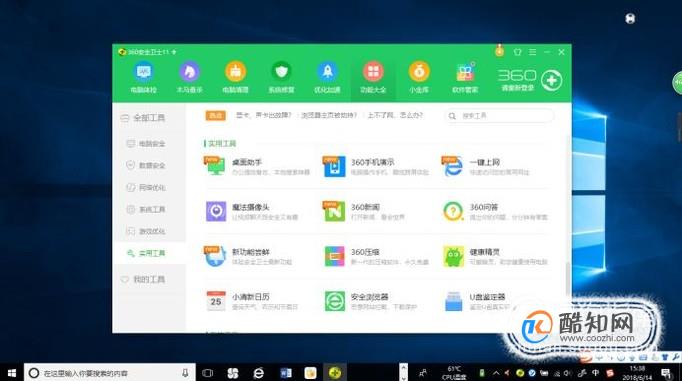
工具/材料
Windows 10操作系统操作方法
-
01 启动Windows 10操作系统,如图所示。点击任务栏"开始"按钮,弹出开始菜单选择"360安全中心→360安全卫士"项。
-
02 如图所示,唤出"360安全卫士"程序窗口。点击工具栏"功能大全"标签,显示360安全卫士全部工具。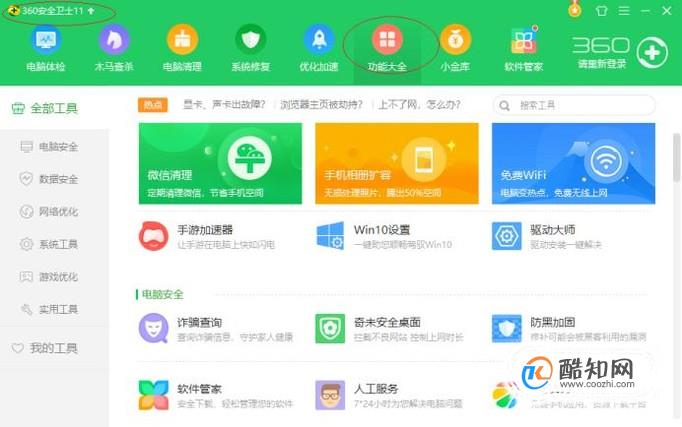
-
03 点击左侧"实用工具"图标,如图所示。显示360安全卫士实用工具,选择"U盘鉴定器"项。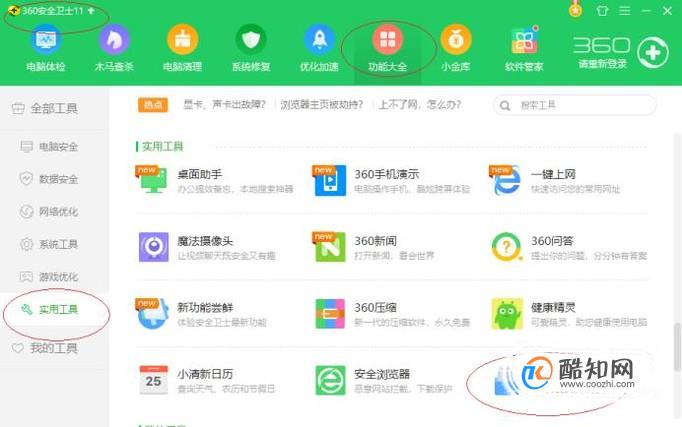
-
04 如图所示,弹出"360U盘鉴定器"对话框。点击"开始鉴定"按钮,准备鉴定内存卡I:[Generic Flash Disk]。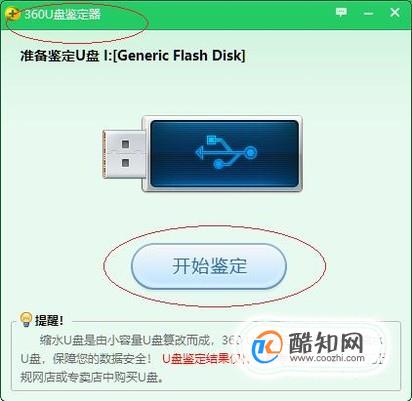
-
05 弹出"360U盘鉴定器"信息框,如图所示。显示鉴定风险提示,点击"开始鉴定"按钮。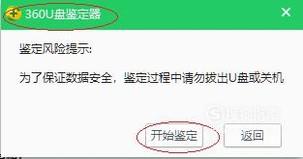
-
06 如图所示,弹出"360U盘鉴定器"进度条。显示鉴定进行中,为了防止数据丢失请不要拔出U盘或关机。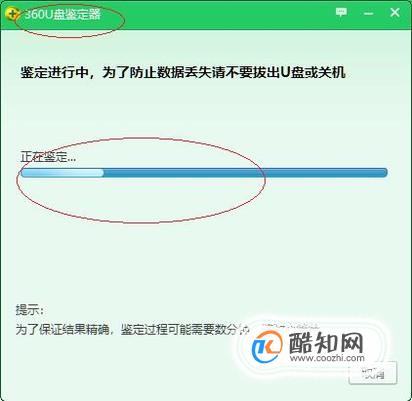
-
07 完成快速鉴定内存卡的好坏与读写速度操作,如图所示。本例到此结束,希望对大家能有所帮助。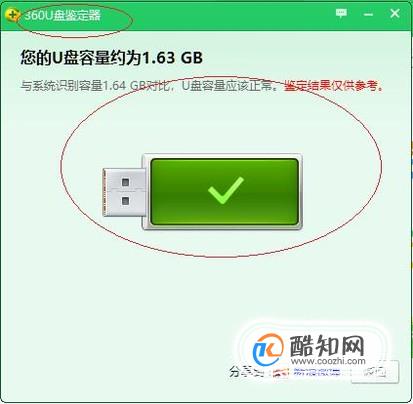

excle表格如何自动添加序号
电脑
2018-11-02
Excel统计文字个数的函数公式
电脑
2018-11-02
internet保护模式禁用怎么开启
电脑
2018-11-02
excel电子表格日期超期怎么自动变色
电脑
2018-11-02
联想拯救者怎么关闭软件自动更新
电脑
2018-11-02
教大家win10怎么使用激活工具轻松激活系统
电脑
2018-11-02
Win10系统没有声音如何修复?
电脑
2018-11-02
怎么检测电脑屏幕的质量好坏
电脑
2018-11-02
用photoshop制作公章
电脑
2018-11-02
PS如何用画笔工具绘图
电脑
2018-11-02



